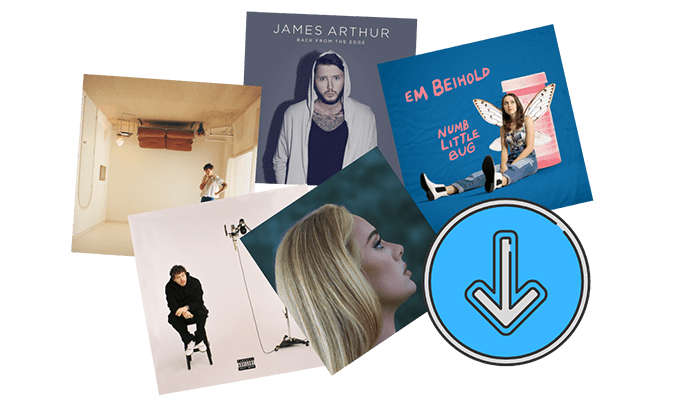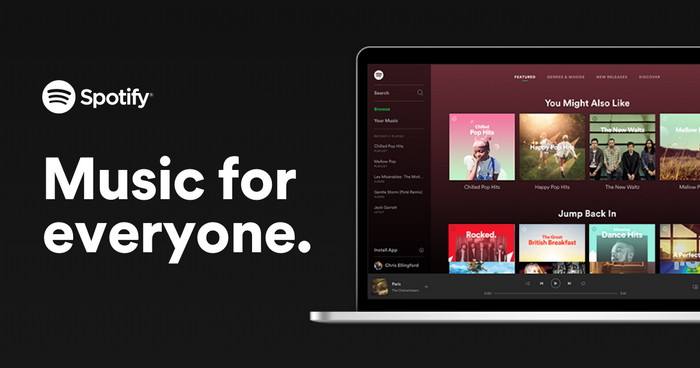Cómo descargar música de Spotify a la computadora
Como todos sabemos, Spotify es el rey en el mundo del streaming de música. Ofrece tres tipos de suscripciones: Spotify Free, Spotify Premium (10,99 €/mes) y Spotify Family (17,99 €/mes). No importa qué tipo de suscriptor seas, puedes acceder a la biblioteca gigante con más de 100 millones de canciones. Y con la aplicación Spotify instalada, puedes escuchar tus canciones de Spotify en varios dispositivos.
Sin embargo, la desventaja es que no puedes poseerlos de manera real. Debido a la restricción del servicio, los usuarios de Spotify no pueden descargar canciones de Spotify, ni siquiera los usuarios pagos de Spotify. El supuesto modo “escucha sin conexión” para los suscriptores premium de Spotify es como una especie de servicio de alquiler. Cuando estés dentro de la suscripción, podrás escucharlos sin conexión, pero una vez que canceles el servicio, ya no podrás disfrutarlos sin Internet.
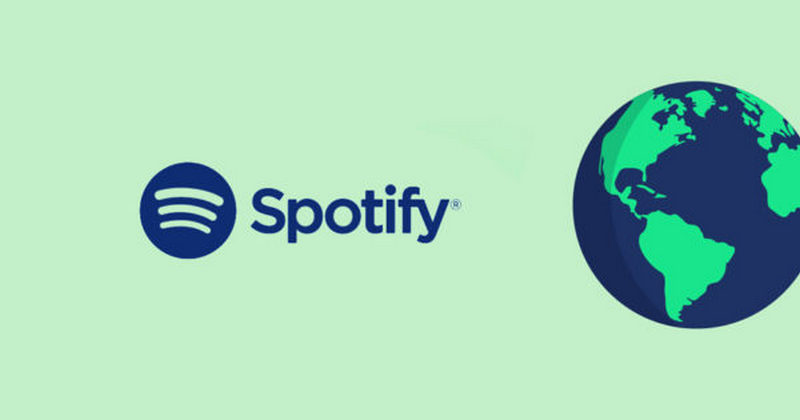
¿Cómo conservar las canciones de Spotify para siempre? En otras palabras, ¿hay alguna forma de descargar música de Spotify a nuestro ordenador local? Aquí te vamos a ayudar. A continuación, adoptamos un descargador de música de Spotify simple pero potente: TunePat Spotify Converter y lo guiamos para descargar sus canciones de Spotify como archivos locales con la herramienta paso a paso.
Herramienta requerida - TunePat Spotify Converter
TunePat Spotify Music Converter es una herramienta de música profesional especialmente diseñada para ayudar a los usuarios de Spotify a disfrutar de las canciones de Spotify con mayor libertad. Con dos modos de conversión, puede convertir canciones, álbumes y listas de reproducción de Spotify a un formato popular, incluido MP3, AAC, WAV, FLAC, AIFF o ALAC, a una velocidad de conversión 10 veces más rápida con una calidad de audio de salida sin pérdidas y manteniendo las etiquetas ID3 después de la conversión.

TunePat Spotify Converter
Cómo exportar canciones de Spotify a una computadora local
TunePat Spotify Converter está disponible tanto para Windows como para Mac versiones. Esta guía tomará la versión Mac como ejemplo. Si es usuario de una PC con Windows, haga clic en el enlace para consultar este artículo——Cómo descargar canciones de Spotify en Windows PC para obtener más detalles.
Paso 1 Elija un modo de conversión
Primero, inicie TunePat Spotify Music Converter. El modo App y el modo Web Player se ofrecerán en la interfaz principal como esta. Para descargar Spotify Music a tu Mac, elige uno de ellos.
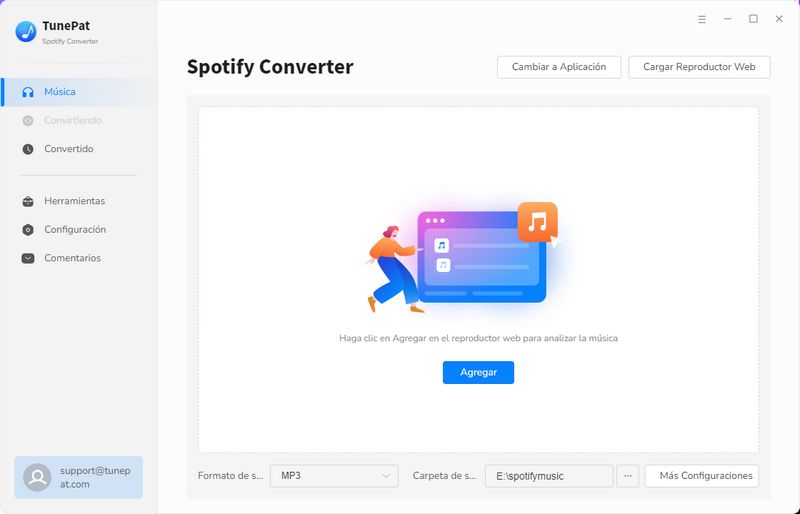
Paso 2 Agregar canciones de Spotify a TunePat
Cuando se elige el modo Spotify (App), puedes agregar pistas de Spotify arrastrando y soltando las portadas de las canciones o copiando y pegando las URL de las canciones. Cuando se elige el modo Spotify (Web Player), puedes agregar pistas de Spotify presionando el botón "Haga clic para agregar" en la esquina inferior derecha.
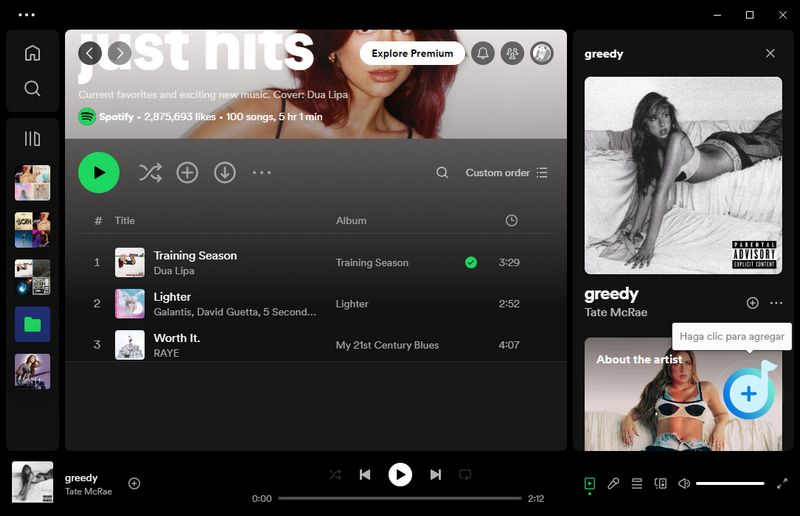
TunePat leerá automáticamente los datos de su canción. Después de eso, puedes anular la selección de algunas pistas de Spotify, hacer clic en el botón "Agregar" y agregar el resto a TunePat.
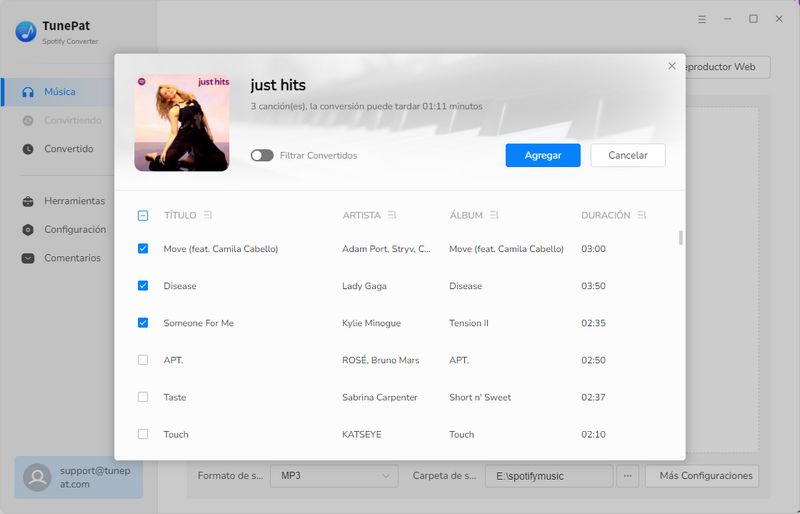
Paso 3 Completar la Personalización de los Parámetros
Inicie TunePat Spotify Music Converter y seleccione "Configuración" en la esquina inferior derecha. Puede seleccionar el formato de salida, la calidad del audio, la personalización de la ruta de salida, las opciones de organización de archivos y más aquí. Elija "MP3" como formato de salida si desea un pequeño archivo de música convertido compatible con la mayoría de los dispositivos.
La configuración de TunePat tiene una amplia gama de parámetros que puedes personalizar:
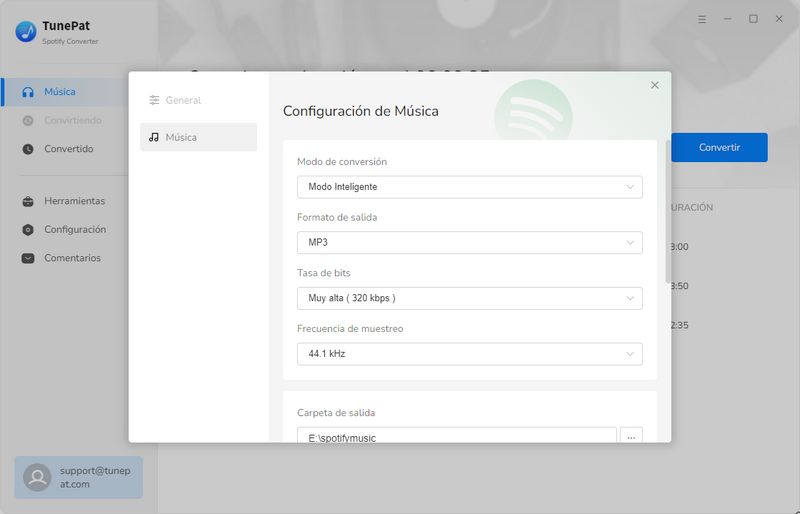
Paso 4 Descargue y convierta canciones de Spotify a una computadora local
Haga clic en el botón "Convertir" y pronto TunePat estará en camino de exportar sus canciones de Spotify a su Mac. Tomará un poco de tiempo completar el proceso de conversión y puedes marcar "Poner PC en suspensión cuando termine" si tienes algo más que hacer.
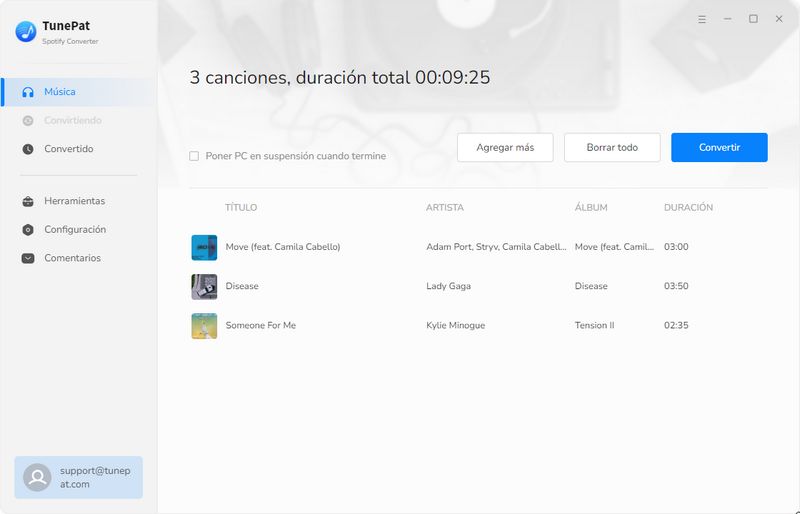
Una vez realizada la conversión, puede encontrar las canciones de Spotify descargadas haciendo clic en el botón "Convertido" en la esquina inferior derecha o yendo directamente a la carpeta de salida que personalizó en el paso anterior.
Para utilizar TunePat como reproductor de música sin conexión, puede explorar sus conversiones anteriores en la sección "Convertido" y hacer doble clic en ellas para reproducir canciones de Spotify sin la conexión de red. También puedes abrir la carpeta de salida y transferir las pistas convertidas a cualquier reproductor o dispositivo multimedia gracias a la excelente tecnología de decodificación de TunePat. ¡Descárgalo ahora y comienza tu viaje musical!